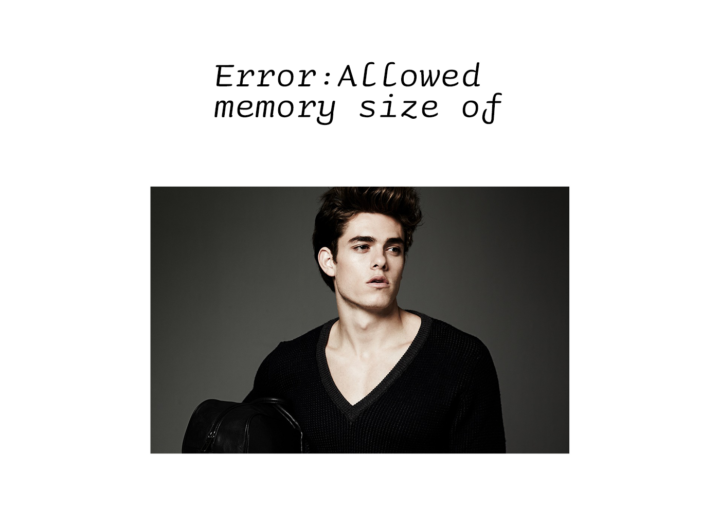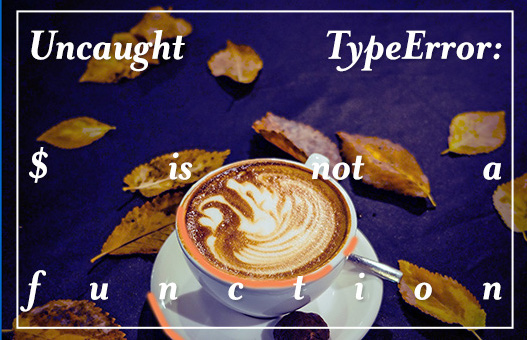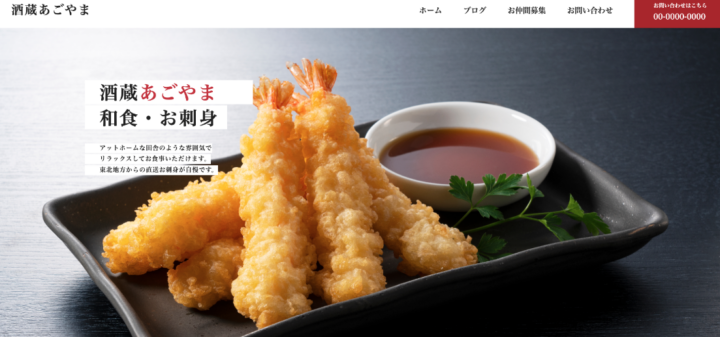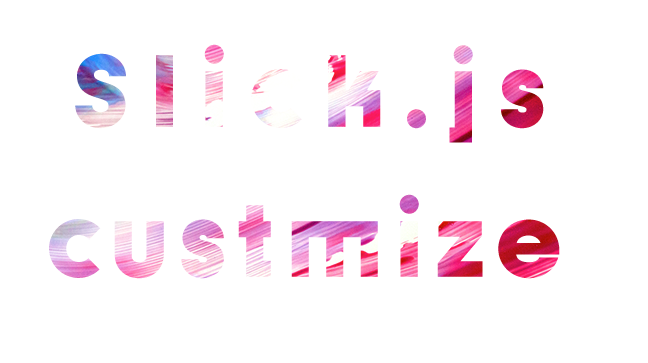文字や図形に点(ドット)や水玉の模様にする方法<illustrator>

イラストレーターで図形や文字の中にドットや点・ドットの模様にする方法をご紹介します。
過去にphotoshopでドット加工する方法もご紹介していますので、ご興味があれば御覧ください。


コピーして作る方法と、アピアランスで作る方法をご紹介します!
図形を用意する
イラストレーターを開いて、適当に図形を作ります。
テキストでもよいです。
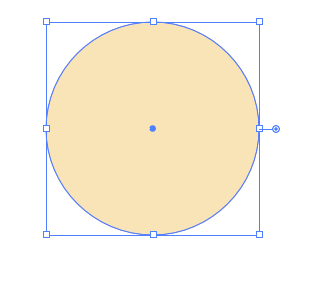
command+Cでコピー、command+Fで全面にペーストしてください。
windowsは、commandがctrキーに変わります。
全面にペーストしたものをわかりやすくずらしてみました。
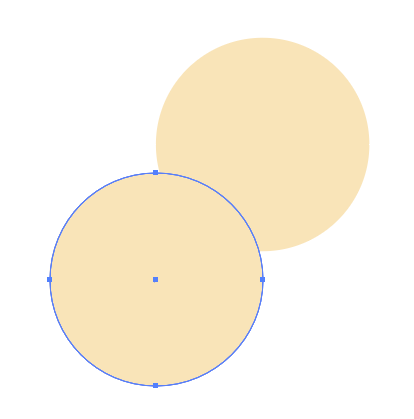
スウォッチパネルの右下にある本棚のようなアイコンをクリックします。
パターン→ベーシック→点と進んで下さい。
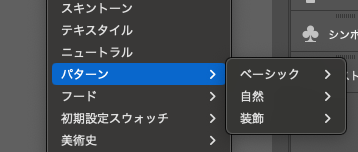
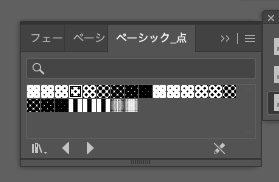
適当なドット模様を選んで下さい
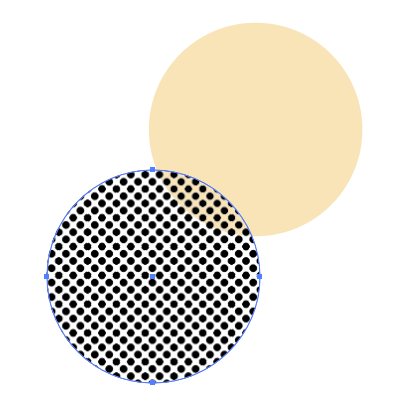
黒のままだと変なので、色を変えていきます。
まずはドットの図形を選択肢、塗りを選択してください。
そして上部コントロールパネルの、円がグラデーションになっているマーク「オブジェクトを再配色」をクリックしてください。
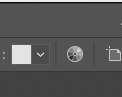
一番下の「詳細オプション」をクリックします。
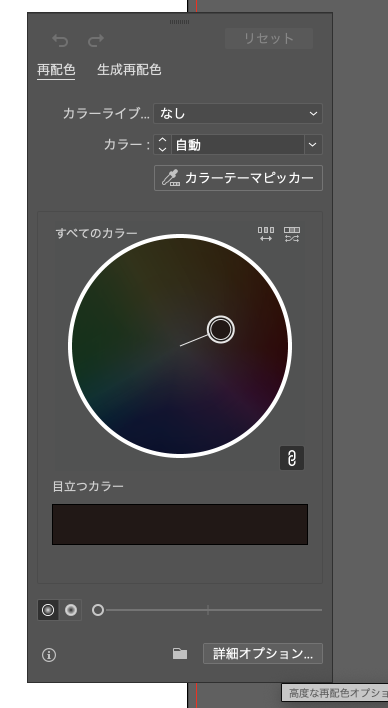
詳細パネルが出てくるので、左下にあるカラーバーをドラックして変更します。
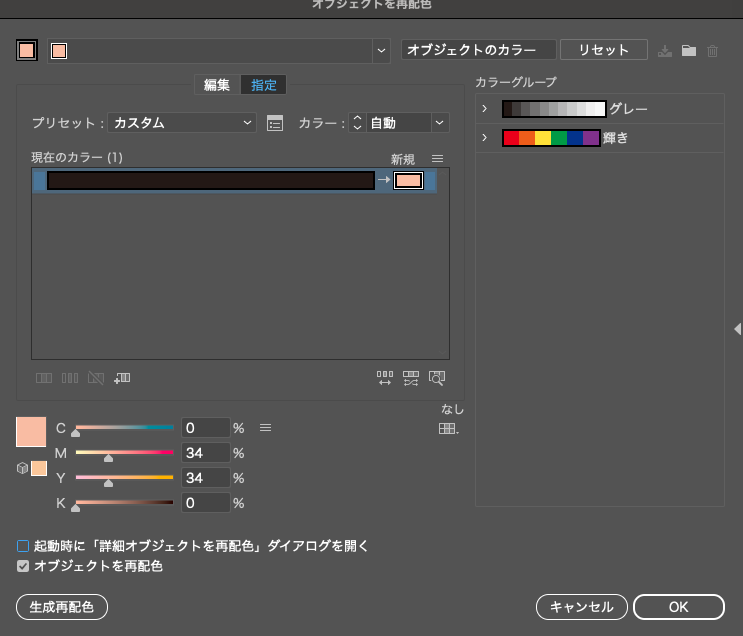
このような色にしてみました。

今回はCMYKになっていますが、カラーバーの右側の三本線マークをクリックするとRGBに変更できますよ!
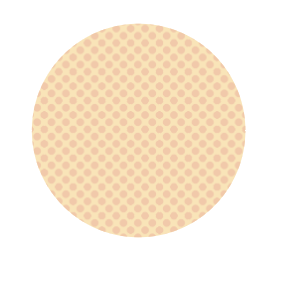

ここからはご興味のある方だけどうぞ!
後方か全面のオブジェクトを選択して、オブジェクト→パス→パスのオフセットで2mm大きい円を作りました。
ちなみに線の色もつけました。
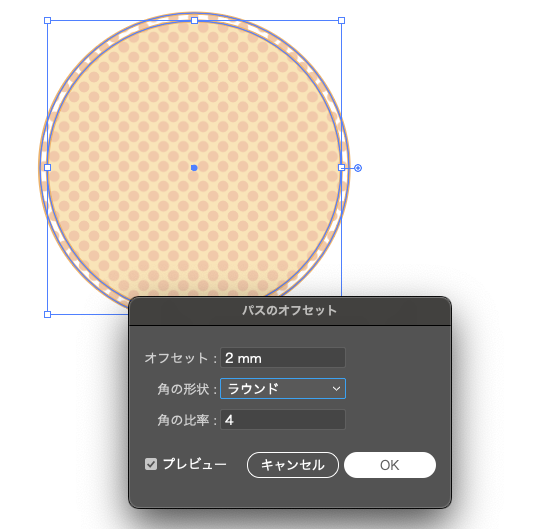
大きくした円の塗りを白に変更します。
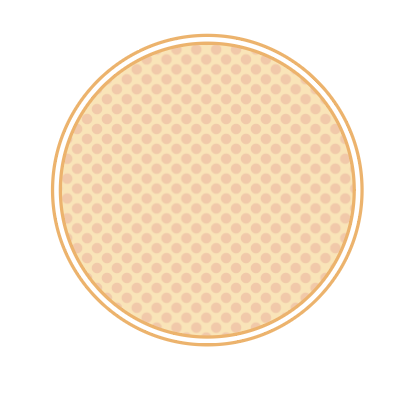
上にテキストなどを載せたら完成。
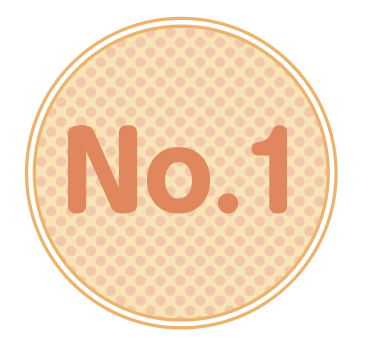

図形でやりましたが、テキストで同じことをしてもドット柄にできますよ!
アピアランスで加工する
同様のことがアピアランスパネルを使用してもできます。
先程のテキストを使いますね。
command+Cでコピー、command+Fで全面にペーストします。
わかりやすくずらしてみました。
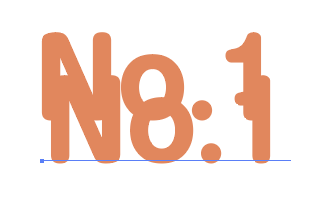
アピアランスパネルを開いて、左下の左から2番目の四角い塗のアイコンをクリックして塗りを追加します。
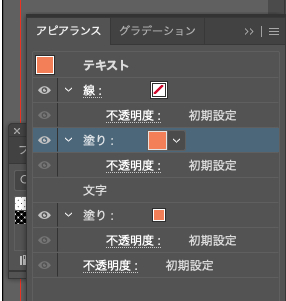
ここでいう、一番上の塗のオレンジ色の部分をクリックするとスウォッチパネルがあらわれます。
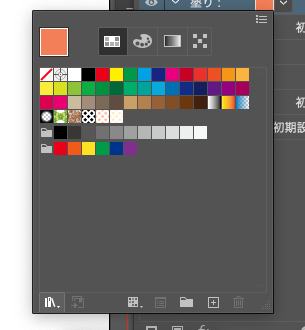
スウォッチパネルの左下の本棚アイコンをクリックします。
パターン→ベーシック→点まで進みます。
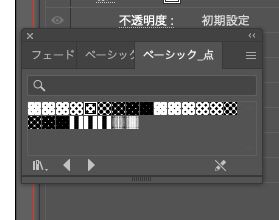
お好きなドットを適用します。
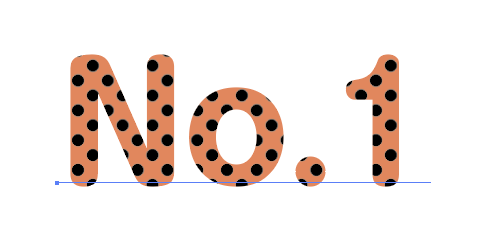
アピアランスでドットの塗を選択したまま、上部コントロールバーの「オブジェクトを再配色」をクリックします。
あらわれたパネルの右下「詳細オプション」をクリック。
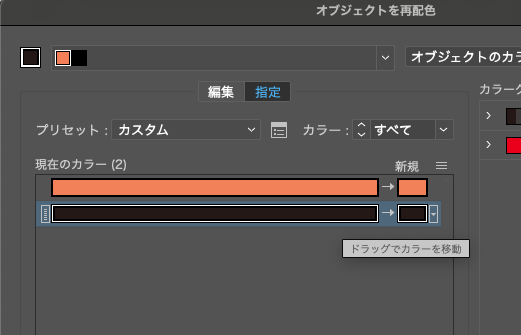
今回はオレンジと黒のドットを使用しているので、上記のように見えます。
黒のドット色を変更したいので、黒のバーを選択します。
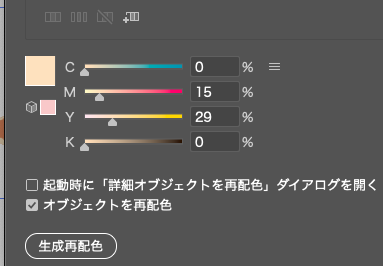
そして左下のカラーバーをお好きな色に変更します。
ドットのアピアランスのすぐ下にある、不透明度をクリックしてドットの不透明度を変えてもいいですね。
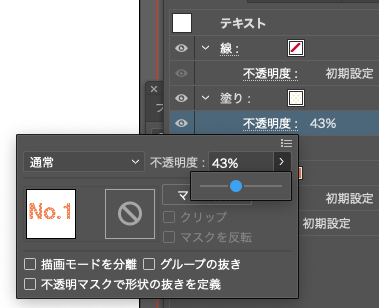

こんな感じにしてみました!
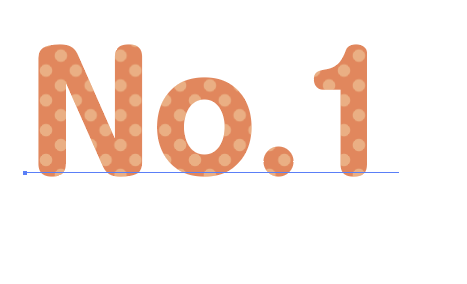
オブジェクトを再配色ができない場合
オブジェクトを再配色で色が変更できない!という場合チェックしておいて欲しいポイントがあります。
オブジェクトを再配色→詳細オプションを開いた画面です。
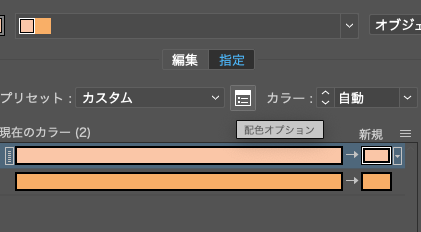
「プリセット:カスタム」の右横に「配色オプション」アイコンがあります。
これをクリックしてください。
ホワイト、ブラック、グレーのチェックをはずしてみてください。
そうすると変更できるようになることが多いです。
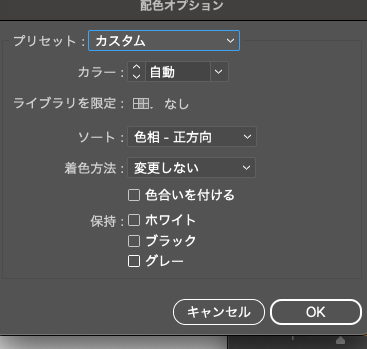

ドットを使うと可愛くなるし、ポイント装飾になるのでぜひ使ってみてください!